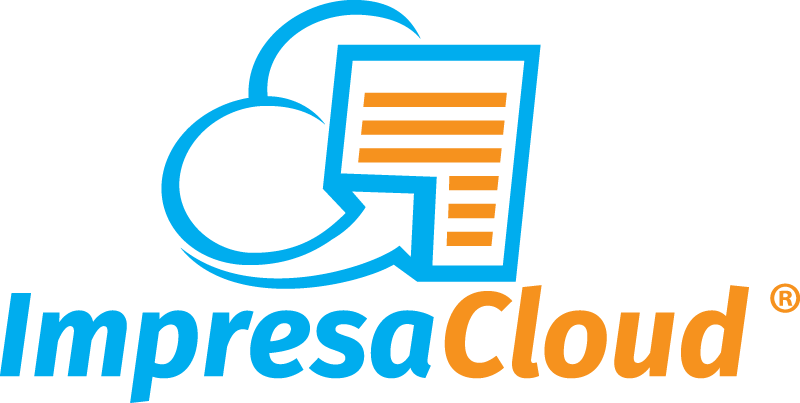Per effettuare il carico e scarico magazzino con ImpresaCloud segui la guida operativa.
Il carico e scarico degli articoli è eseguibile in qualsiasi momento manualmente oppure tramite la vendita o l’acquisto. Con l’emissione dei documenti di vendita scarichi le quantità dal magazzino, mentre con importazione dei documenti di acquisto carichi le quantità per ogni articolo.
Assicurati di aver creato gli articoli nel magazzino, segui la guida operativa: Come creare un articolo di magazzino.

Vuoi avere maggiori informazioni su tutte le funzionalità di ImpresaCloud?
Contattaci, clicca il pulsante.
Articoli di magazzino
Una volta eseguito il caricamento dell‘articolo, hai la possibilità di scegliere con quale modalità eseguire il Carico o lo scarico delle quantità dal magazzino.
Hai due opzioni: Carico e scarico manuale e carico e scarico da documenti di vendita e acquisto.
Carico e scarico Manuale delle quantità
Scegliendo la modalità di carico e scarico di articoli di magazzino manuale le quantità sono gestite, caricate o scaricate, semplicemente digitando la quantità e l’articolo. In questo modo è visibile il movimento nell’elenco Carico e Scarico Movimenti di Magazzino.
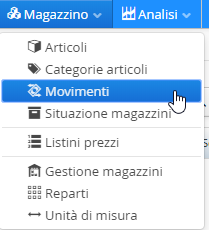
I movimenti di carico e scarico devono comunque sempre richiamare un articolo presente nel magazzino.
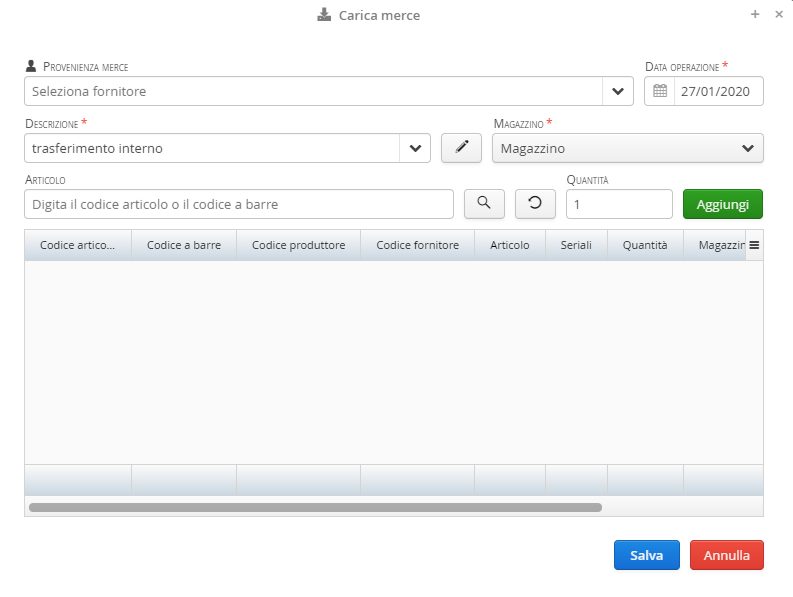
Vediamo nel dettaglio a cosa corrisponde ogni campo della schermata di carico e scarico e come sia necessario inserire per mantenere aggiornate le giacenze del magazzino. Questo avviene sia per il carico nonché per lo scarico.
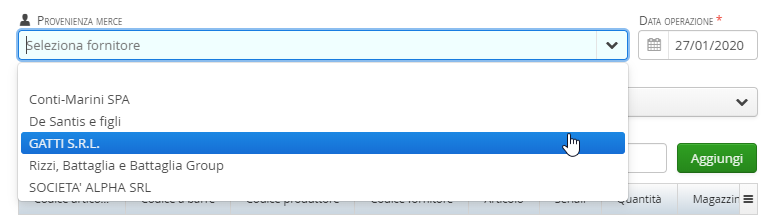
- Provenienza merce: la merce può essere già presente nel magazzino, esempio per il carico dell’inventario come primo utilizzo di ImpresaCloud, oppure potrebbe essere acquistata da un fornitore o da un altro magazzino di provenienza nel caso di multi-magazzino.
- Data: corrisponde alla data di carico magazzino, non alla data di acquisto, anche se potrebbe coincidere. E’ il giorno in cui la merce è fisicamente arrivata nel magazzino, è quindi caricata da quella data.
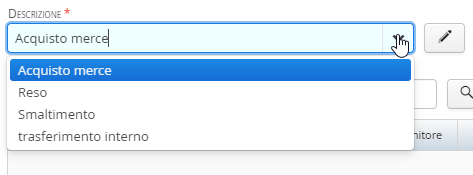
- Descrizione movimento: è la casuale per la quale viene eseguito il carico o lo scarico dell’articolo. Esempio carico articolo per acquisto di merce oppure smaltimento e vendita per lo scarico.
- Magazzino: scegli da quale magazzino devi scaricare l’articolo oppure in quale magazzino debba essere caricato.

- Articolo: la ricerca dell’articolo può essere eseguita ricercando tramite codice articolo, codice a barre oppure selezionando la lente di ingrandimento accediamo alla schermata di ricerca avanzata. Digita il nome del tuo articolo. Esempio: Cinghia, compariranno tutti gli articoli che contengono la parola Cinghia.
- Quantità: indicare quante unità devono essere caricate per l’articolo selezionato.

Le quantità sono visibili nell’elenco dei movimenti di magazzino.
Nel menù dettagli in alto hai la possibilità di filtrare per documento, data di inizio e fine, articolo, seriale e cliente/fornitore, ovviamente anche per Magazzino.

Carico e scarico documenti
Scegliendo questa opzione non devi occuparti manualmente di gestire le tue giacenze, ma attraverso il caricamento delle fatture elettroniche in formato XML presenti nel Modulo Fatturazione Avanzata scegli di caricare ogni singola riga del documento e la quantità indicata automaticamente.
Stessa cosa avviene per i documenti di vendita con cui puoi scaricare automaticamente ogni singola riga e quantità.
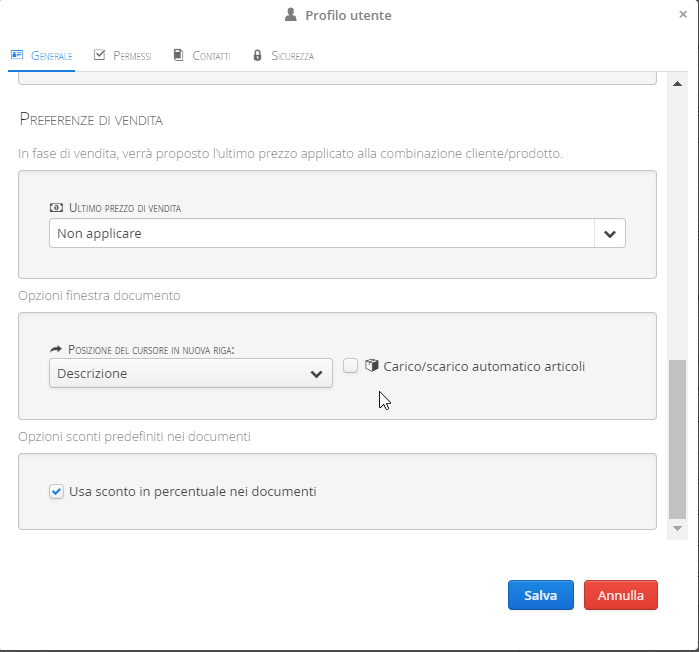
Nella schermata del menù utente, nel tag generale, puoi scegliere dove posizionare il cursore nella finestra del documento, esempio in descrizione oppure nel campo codice articolo e selezionare il flag: carico/scarico automatico degli articoli
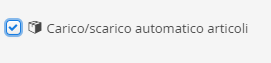
Nel documento visualizzerai la stessa spunta con il flag per singola riga e automaticamente il movimento di carico o scarico e la tracciabilità del documento di carico e scarico nell’elenco movimenti di magazzino.
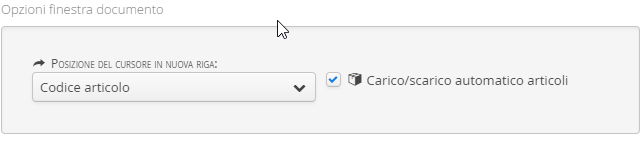

Il documento di origine della movimentazione viene collegato ad ogni singolo articolo movimentato. Se scorrete il mouse sopra il documento sottolineato, questo può essere modificato direttamente dalla schermata di carico e scarico articoli di magazzino.
Giacenze
Le giacenze sono visibili nella sezioni articoli di magazzino. Sono generate da tutte le movimentazioni esistenti di quel determinato articolo, sia di natura manuale che automatica.

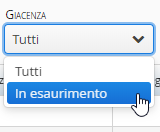
Filtrando la giacenza in esaurimento possiamo visualizzare tutti gli articoli in cui abbiamo indicato la quantità di allarme.
Vuoi avere maggiori informazioni su tutte le funzionalità di ImpresaCloud?
Contattaci, clicca il pulsante.